Suavidad
En la pestaña Suavidad puede mejorar la imagen suavizando los pequeños defectos de la piel. El programa reconoce de forma inteligente la cara en una foto y crea una máscara de las zonas con el color de la piel. Es posible modificar la máscara de tono al seleccionar las zonas para procesar.
Pista: Para mejorar el efecto edite la máscara de tono con la herramienta Añadir área ![]() . Obtenga más información sobre las herramientas de corrección de la máscara aquí.
. Obtenga más información sobre las herramientas de corrección de la máscara aquí.
Ajuste la configuración de Suavidad:
- Nivel de suavidad (0-30). El parámetro unifica la textura de la piel. Se conservan pequeños detalles.

Nivel de suavidad = 0
Nivel de suavidad = 30 - Desenfoque (0-50). El parámetro establece el nivel de desenfoque. Cuanto mayor es su valor, más borrosa será la textura de la piel y menos detalles se mantendrán.

Desenfoque = 0
Desenfoque = 50Defectos grandes (0-100). Aumente el parámetro para suavizar grandes irregularidades (funciona en la máscara editada).

Defectos grandes = 0
Defectos grandes = 100Textura de la piel (0-40). El parámetro añade un poco de ruido a la piel para darle un aspecto natural.

Textura de la piel = 0
Textura de la piel = 20 - Influencia (10-100). El parámetro combina la máscara con la imagen de origen. Cuanto menor es el valor, más visible aparecerá la textura original de la piel.

Influencia = 20
Influencia = 100
Máscara de tono:
Hay dos métodos de crear una máscara de tono: Automático y Manual. En el primer método, el programa detectará el área de la faz automáticamente, el método segundo requiere seleccionar manualmente el color de la piel que el programa utilizará como base para la creación de la máscara.
Active la casilla de verificación Mantener colores para utilizar este conjunto de colores para todos los presets.
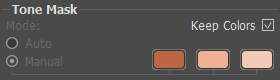
Creación de máscara
Cuando una imagen se carga en el programa, la máscara es creada automáticamente. Esta máscara se utiliza durante el proceso de corrección de la piel. Por defecto, la máscara no es visible separado de la imagen original (invisible). Para visualizar la máscara en un fondo blanco, negro o transparente, seleccione la opción correspondiente de la lista de Mostrar máscara.
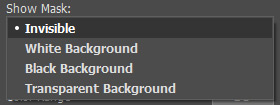
Mostrar máscara
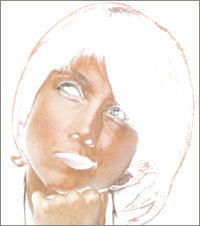
Máscara en un fondo blanco

Máscara en un fondo negro
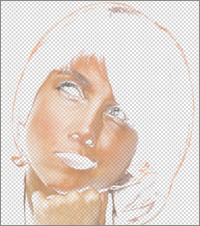
Máscara en un fondo transparente
Al activar el modo Mostrar máscara, se puede ver que áreas se verán afectadas por la máscara, y las herramientas de corrección de la máscara ![]() ,
, ![]() ,
, ![]() están disponibles.
están disponibles.
Puede modificar manualmente la máscara automática al seleccionar colores en el retrato con el cuentagotas.
Haga clic en una de las tres casillas, el cursor se transforma en un cuentagotas. Elija un color de la imagen con un clic izquierdo. La casilla mostrará el color seleccionado.
Para cambiar el color de la casilla, haga clic izquierdo en ella y seleccione otro color de la imagen.
Para eliminar un color, haga clic derecho en la casilla. La casilla se volverá vacía.
Para las licencias Deluxe y Business es posible editar la máscara con las herramientas (ejemplo):
- La herramienta Añadir área
 añade áreas a la máscara.
añade áreas a la máscara.
- La herramienta Eliminar área
 elimine áreas de la máscara.
elimine áreas de la máscara.
- La herramienta Borrador
 edita las líneas dibujadas con los pinceles. La herramienta elimine las correcciones manuales realizadas en la máscara, recupera su forma original.
edita las líneas dibujadas con los pinceles. La herramienta elimine las correcciones manuales realizadas en la máscara, recupera su forma original.
Opciones de las herramientas:
- Tamaño ajusta el diámetro del pincel.
- Dureza ajusta la cantidad de desenfoque del borde externo. Cuanto más alto es el valor del parámetro, más duro es el borde del pincel.
- Presión ajusta la fuerza del efecto de la herramienta.
Ajuste las parametros de Máscara de tono:
- Densidad (0-100) afecta al número de píxeles mantiene la máscara.

Densidad = 10
Densidad = 90 - Gama de colores (0-100) cambia el número de colores utilizados en la máscara.

Gama de colores = 10
Gama de colores = 80 - Transición (0-100) suaviza los bordes de la máscara para mejorar la transición entre las zonas de tratamiento.

Transición = 0
Transición = 90
